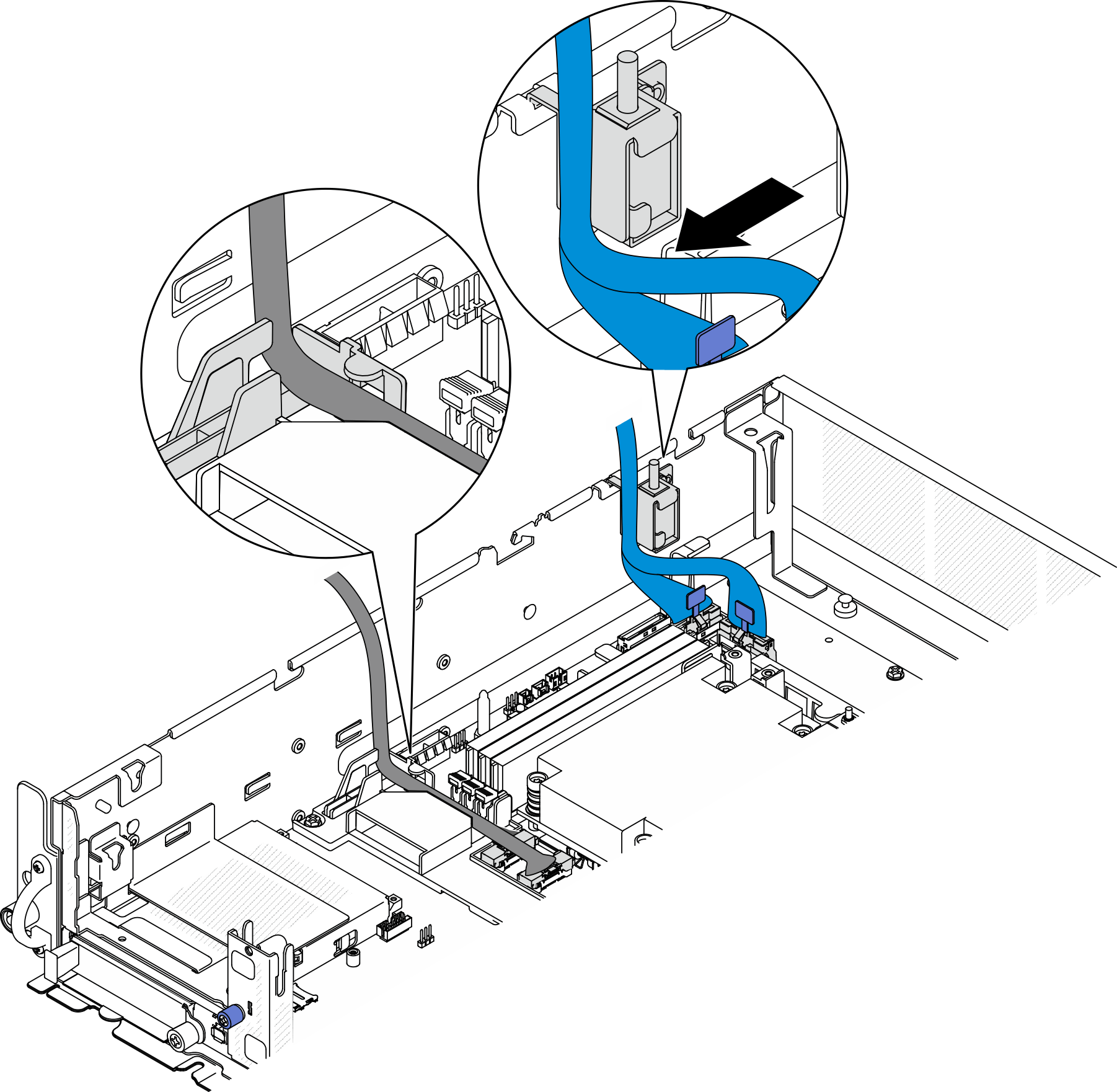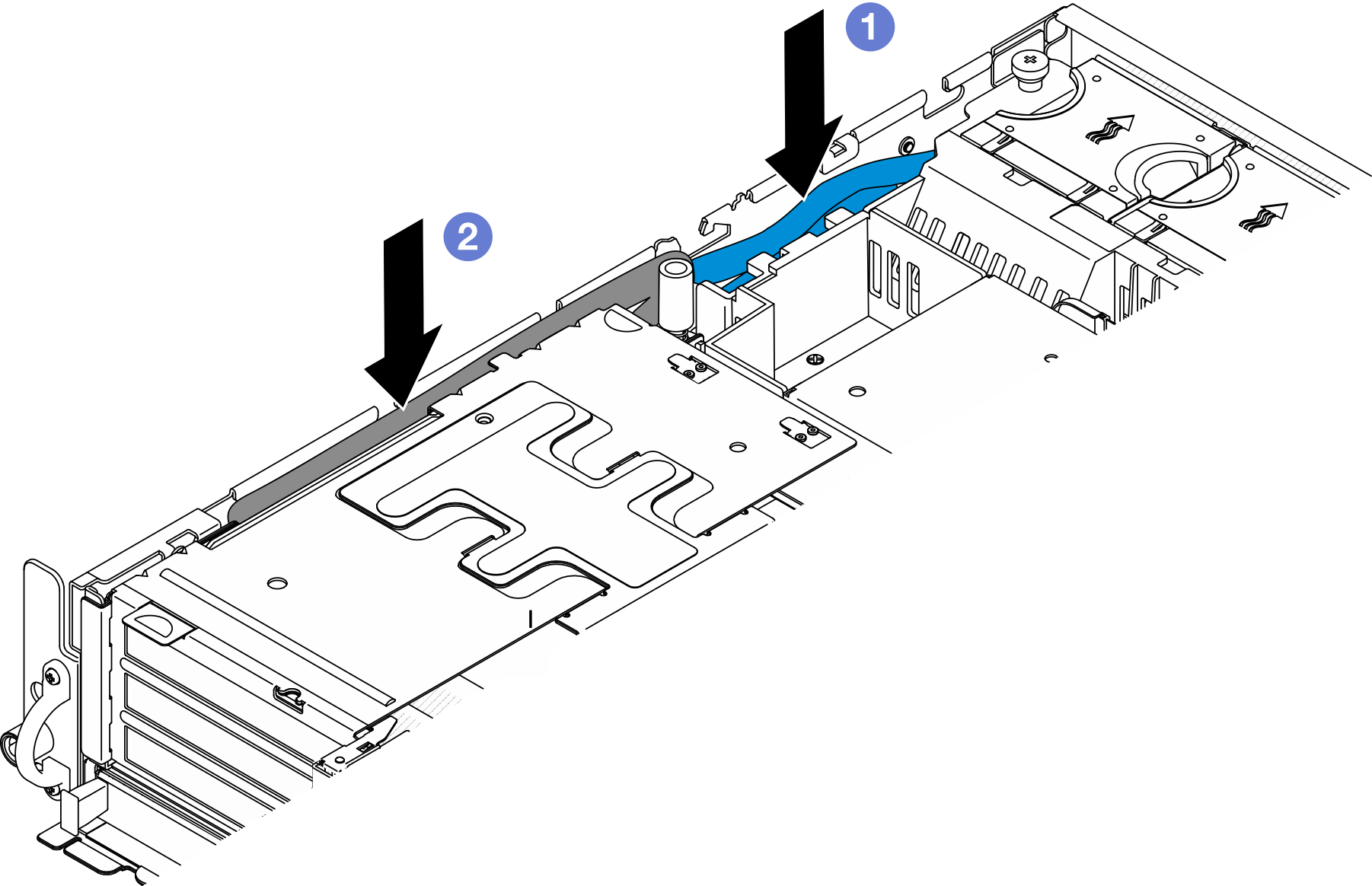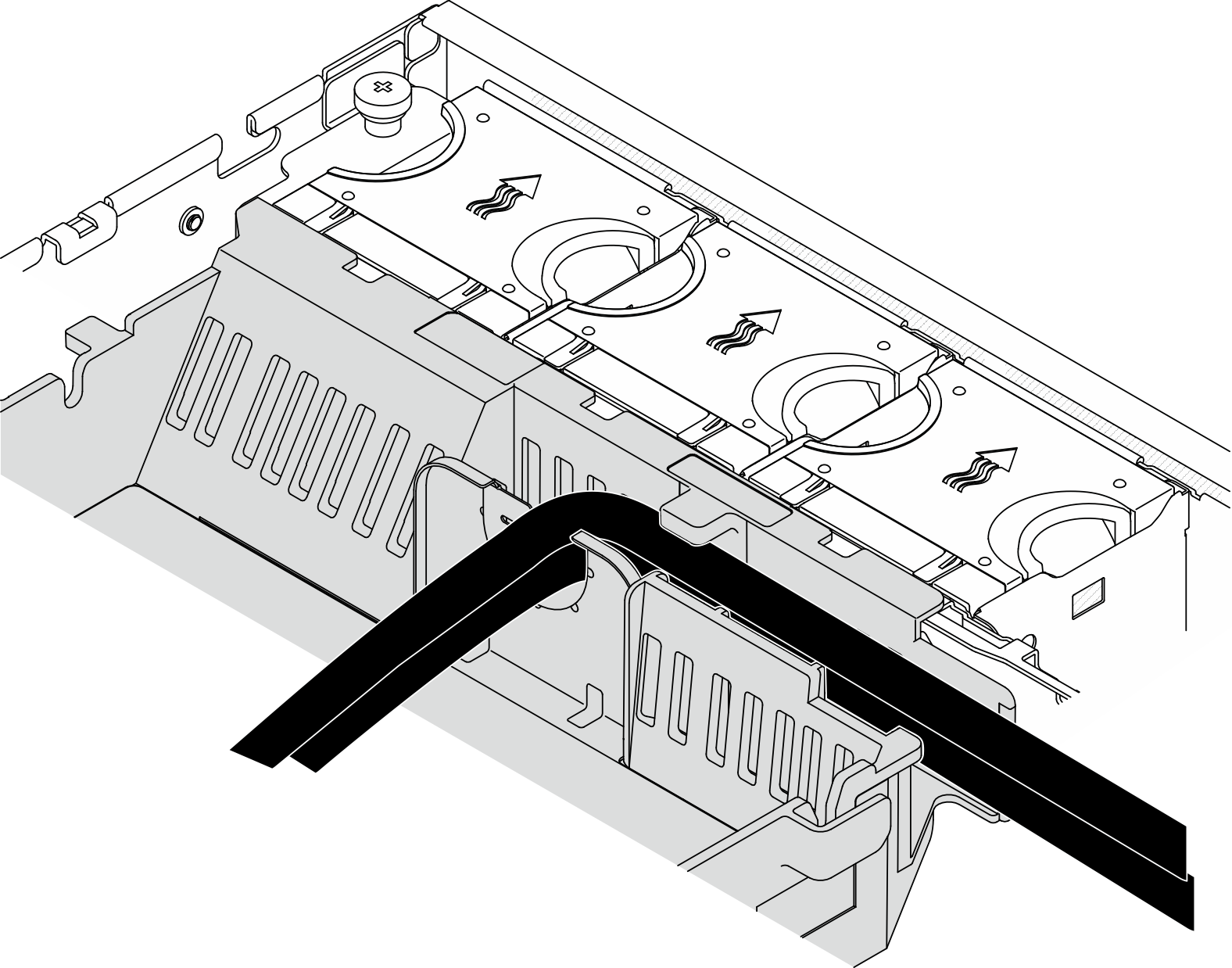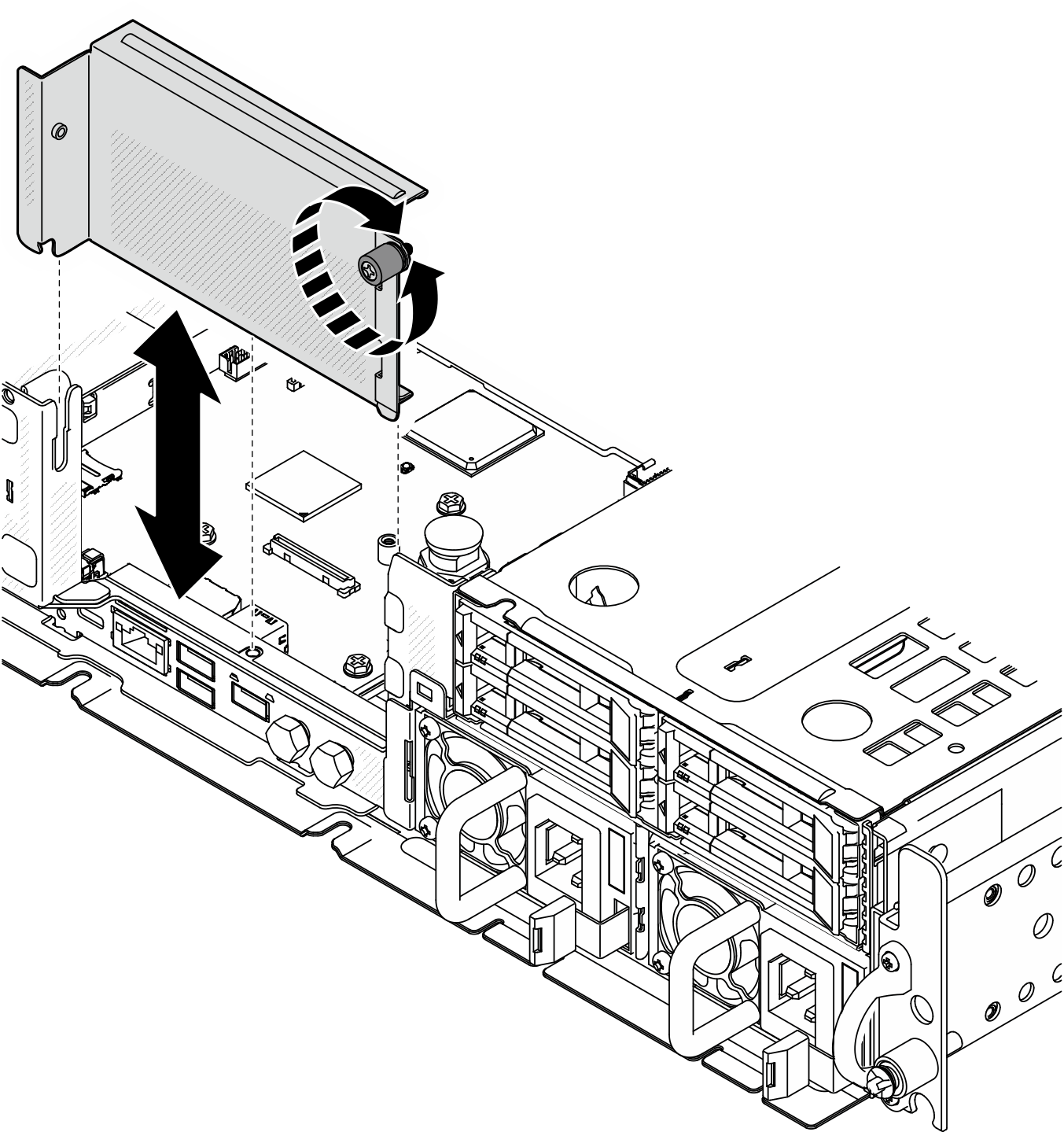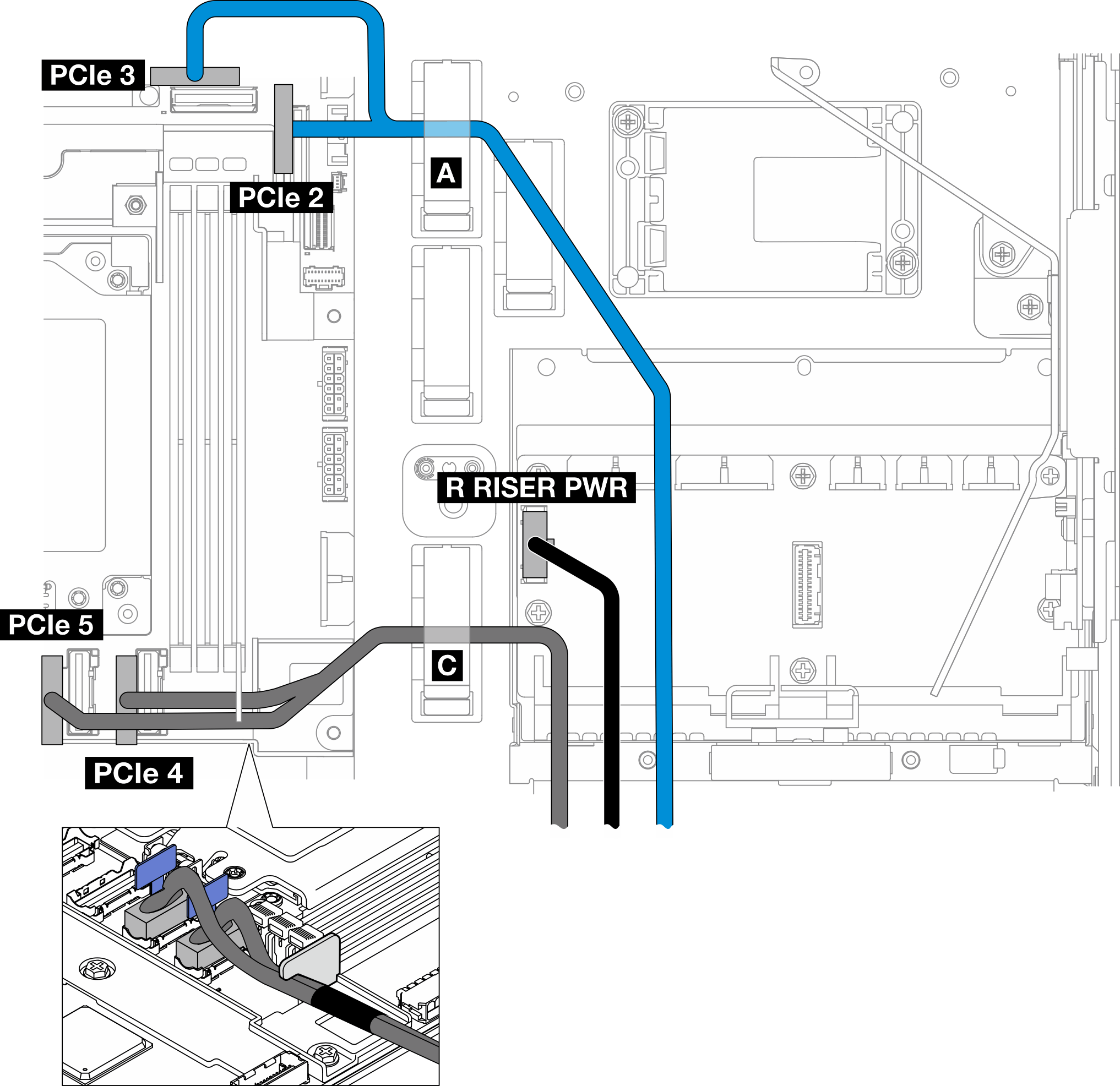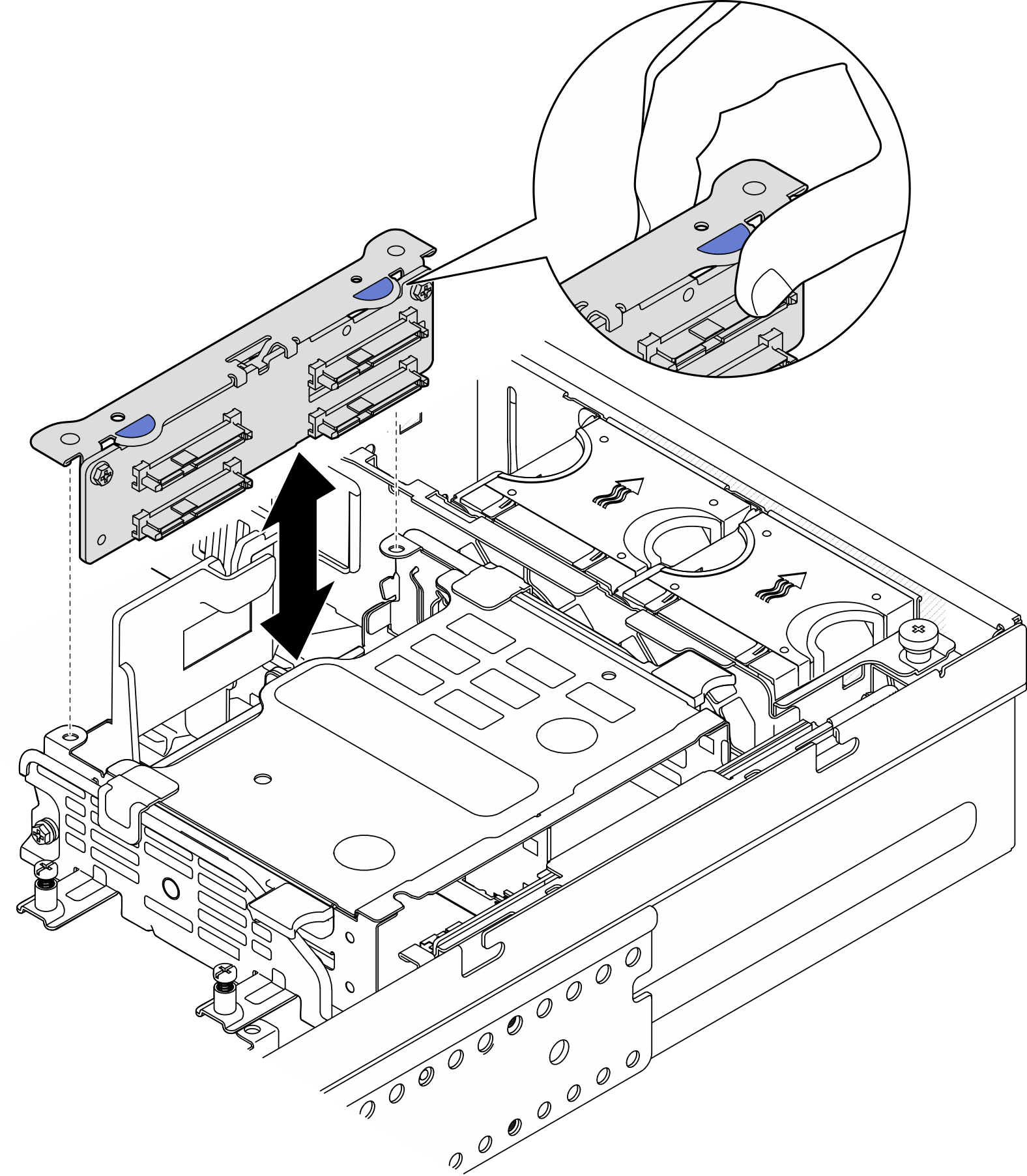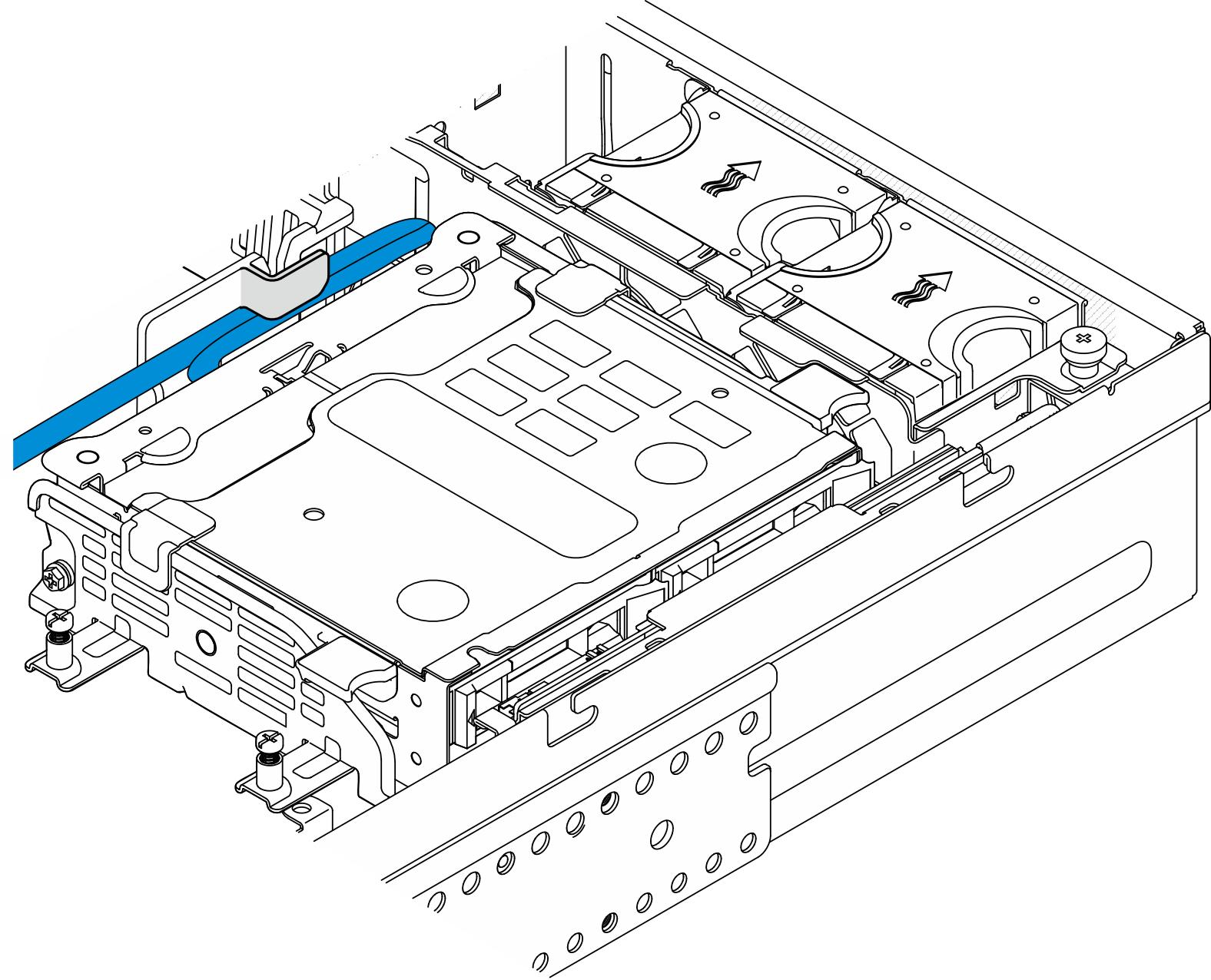PCIe 라이저 어셈블리 설치
이 섹션의 지침에 따라 PCIe 라이저 어셈블리를 설치하십시오.
S002
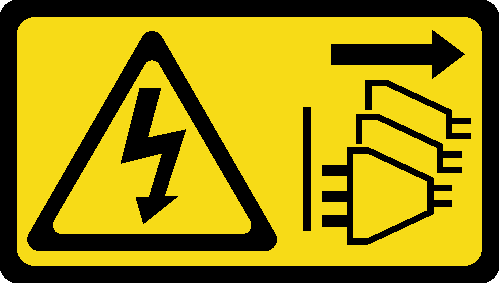
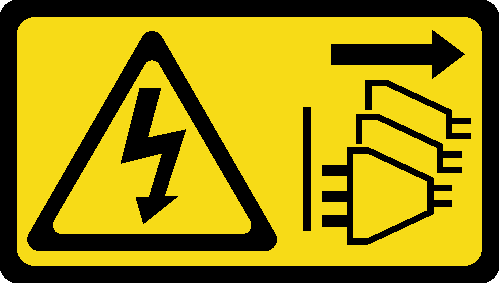
경고
장치의 전원 제어 버튼과 전원 공급 장치의 전원 스위치는 장치에 공급되는 전류를 차단하지 않습니다. 또한 장치에는 둘 이상의 전원 코드가 있을 수 있습니다. 장치로 공급되는 전류를 제거하려면 모든 전원 코드가 전원에서 분리되어 있는지 확인하십시오.
이 작업 정보
주의
주
구성에 따라 PCIe 라이저 어셈블리가 이 섹션에 나와 있는 그림과 다소 달라 보일 수 있습니다.
절차
PCIe 라이저 1 설치
절차
PCIe 라이저 2 설치
피드백 보내기